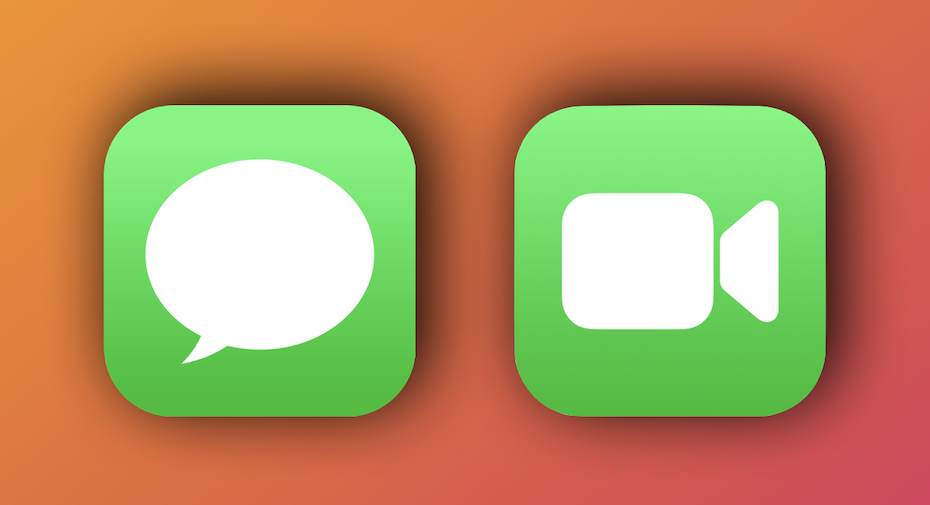
Устройства Apple обладают важной отличительной чертой: сегодня они максимально самодостаточны прямо «из коробки». Большинство необходимых пользователю приложений и сервисов установлены на них по умолчанию.
К таким приложениям относятся FaceTime и iMessage. Любопытно, что в России общение через iMessage не получило особой популярности, а вот FaceTime-звонки очень распространены. Их ценят за стабильность сигнала и отличное качество картинки в видеовызове.
Однако эти сервисы не лишены глюков. Кроме того, Apple немного замудрила их настройку и использование. Из-за этого пользователь иногда сталкивается с проблемами в их работе: не отправляется сообщение в iMessage, не проходит или срывается исходящий звонок FaceTime, или наоборот — не доходят входящие.
В этом тексте мы собрали все причины, по которым FaceTime и iMessage могут не работать. Проверьте.
База
Прежде всего, FaceTime и iMessage необходимо включить. Обычно они автоматически включаются при первом входе в Apple ID на устройстве, но в некоторых случаях этого не происходит. Пройдите в «Настройки» → FaceTime и включите тумблер. Потом перейдите в «Настройки» → iMessage и сделайте то же самое. Дождитесь активации. Возможно, устройство попросит вас ввести пароль от Apple ID.
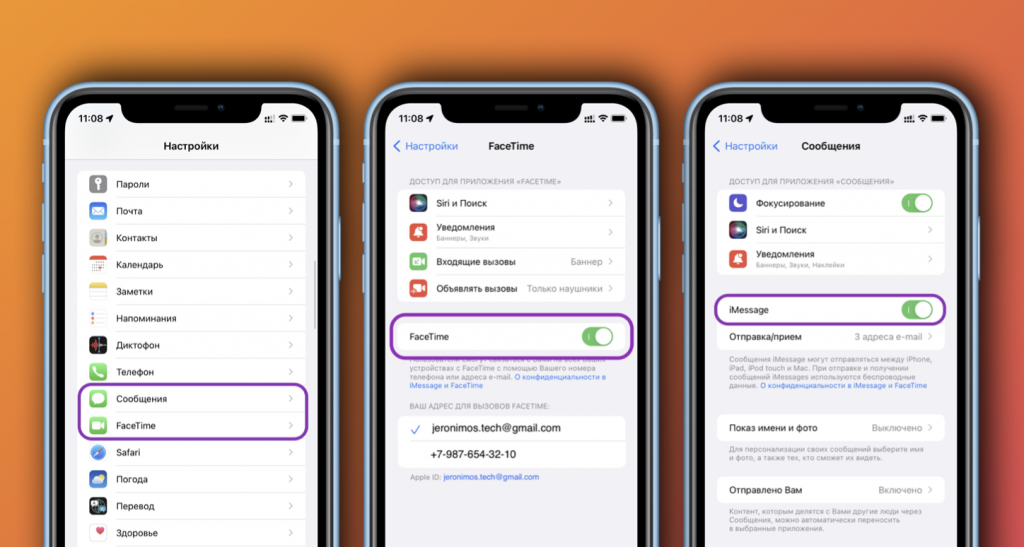
Чтобы активировать FaceTime и iMessage на Mac, откройте каждое из этих приложений по очереди, и пройдите в настройки уже внутри них.
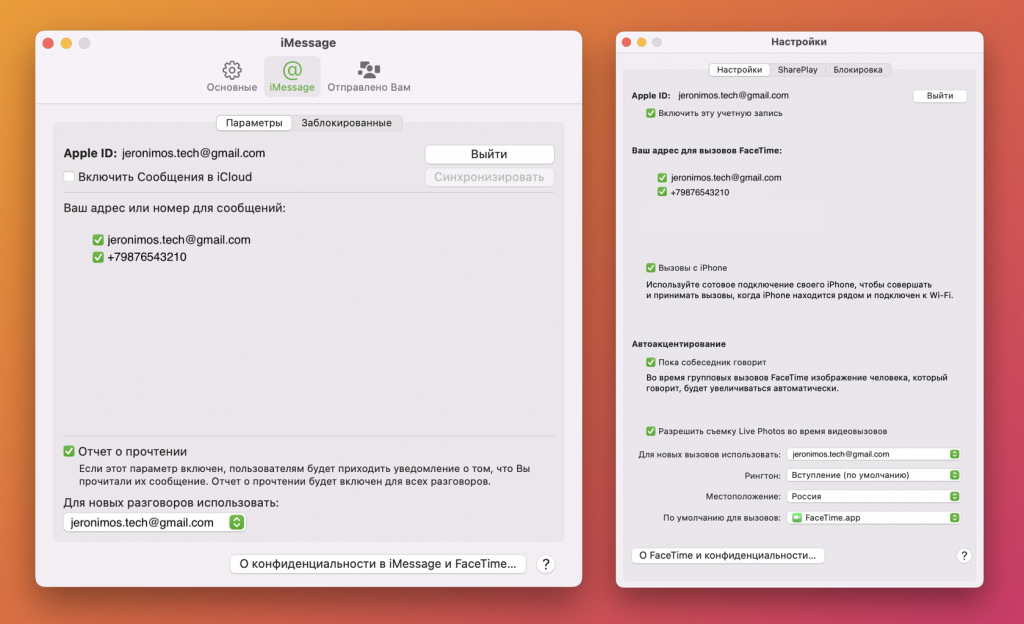
Как пользоваться
Проблемы могут возникнуть из-за того, что FaceTime и iMessage — немного «замудреные» сервисы, и взаимодействие с ними немного отличается от того, к чему мы привыкли в WhatsApp или Telegram.
Вот как правильно начать разговор в iMessage:
- Откройте приложение «Сообщения» и нажмите на «листок с ручкой»
- В поле для ввода наберите имя контакта и нажмите на него, когда оно отобразится синим шрифтом. Если имя написано зеленым, значит к этому контакту не привязан аккаунт iMessage.
- Откройте карточку нужного вам контакта
- Нажмите на иконку сообщения — девайс «перебросит» вас в iMessage и предложит написать сообщение. Если имя получателя написано зеленым, то отправится обычное СМС, а если синим — iMessage.
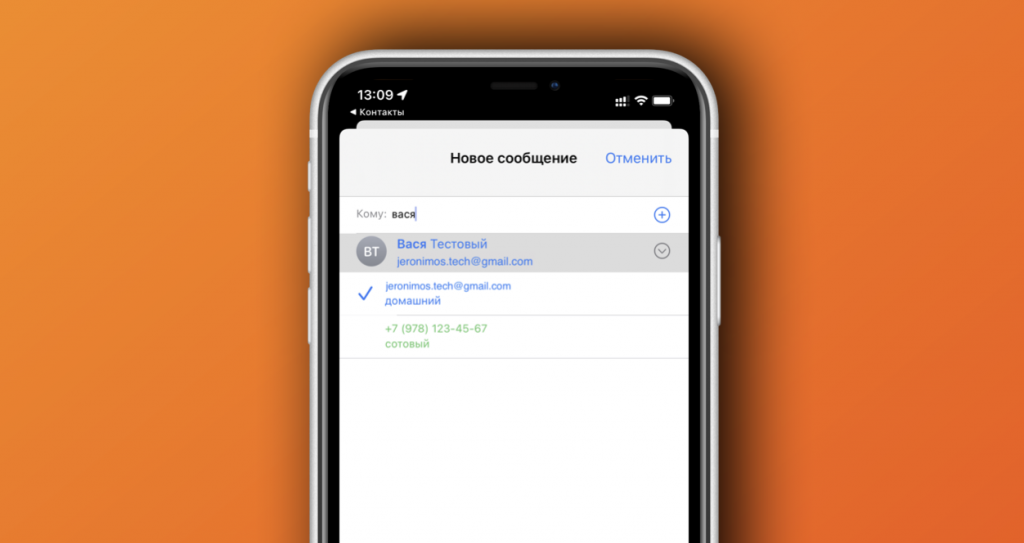
Как правильно начать звонок FaceTime:
- Откройте карточку контакта собеседника
- Дождитесь появления блока FaceTime и нажмите на «трубку» для голосового вызова или на «камеру» для видеозвонка.
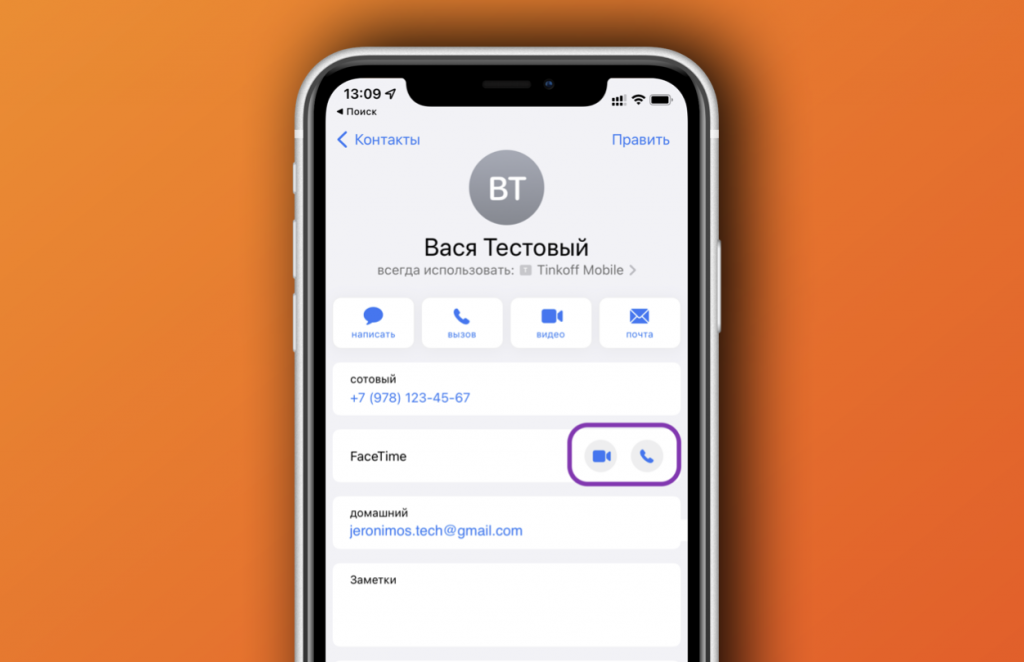
Кстати, для FaceTime есть один полезный совет: чтобы каждый раз не проходить всю эту процедуру, просто сохраните FaceTime-контакт себе в «Избранное»:
- Откройте приложение «Телефон» и перейдите во вкладку «Избранное» (значок звезды)
- Нажмите «плюс» в углу экрана и найдите нужный контакт; тапните на него
- Во всплывающем окне нажмите стрелочку в строчке «Вызов» → FaceTime и выберите нужную строку.
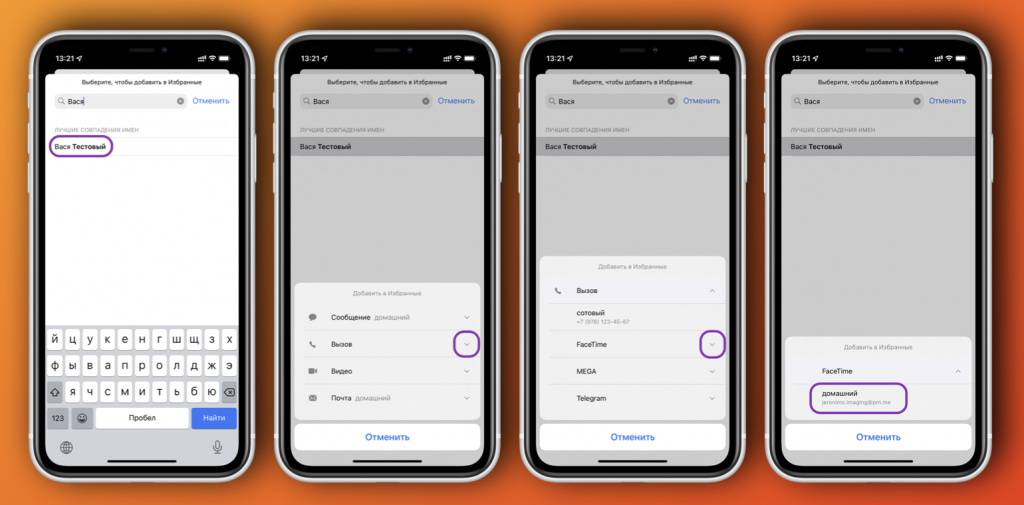
Ошибка активации
Указанные сервисы работают по двум адресам: номер телефона и email, привязанный в Apple ID. Можно использовать как один, так и сразу оба адреса. Активируется номер телефона посредством отправки СМС за рубеж, и с недавних пор российские операторы берут плату за это сообщение. Отсюда могут появиться несколько ошибок.
- Активация номера. Если на счете мало денег, то FaceTime и iMessage могли просто не активироваться на ваш номер телефона. Проверьте статус активации, зайдя в «Настройки» → FaceTime или iMessage. Если возле тумблера зависла надпись «Ожидание активации», то пополните счет примерно на 20-30 рублей, после чего стоит вынуть и повторно вставить SIM-карту. Подтвердите активацию сервисов во всплывающем окне.
- Смена SIM-карты. Если вы недавно установили новую SIM-карту, или просто на время вставляли другую, то активация FaceTime и iMessage сбилась. Нужно установить вашу основную SIM-карту и пройти процесс, описанный выше. Кстати, бывает так, что вы сменили номер, и он успешно активировался, а собеседник по привычке пытается связаться с вами через iMessage или FaceTime по старому номеру — конечно же, ничего не получится.
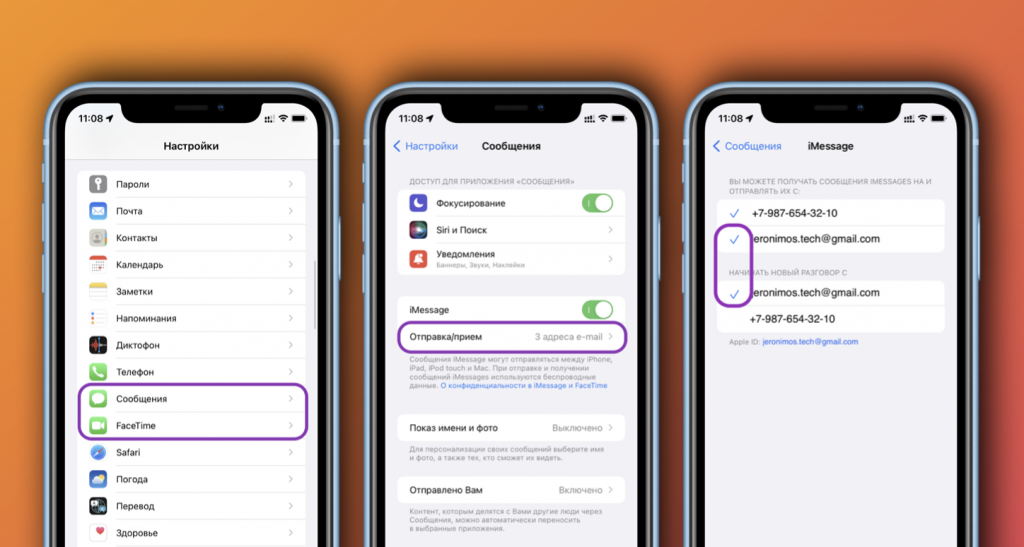
- Активация email. Чтобы FaceTime и iMessage всегда оставались в рабочем состоянии, активируйте их на свой email-адрес, привязанный к Apple ID. Для этого пройдите в «Настройки» → FaceTime либо iMessage → «Отправка/прием» либо «Ваш адрес для вызовов» и установите галочку напротив своего email. Теперь ваши собеседники могут добавить этот адрес в вашу карточку контакта и связь с вами будет всегда, независимо от SIM-карты.
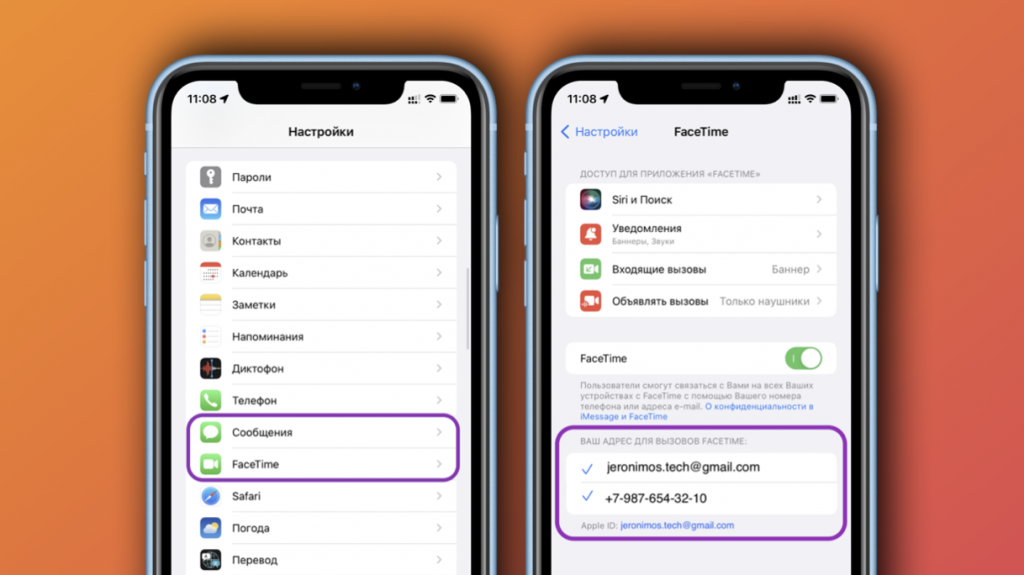
- Ошибка у собеседника. Всё перечисленное выше может касаться и другой стороны — именно поэтому к вам не смогут дозвониться. Для перестраховки попросите у собеседника email, привязанный к его Apple ID, и добавьте этот адрес в его карточку контакта. Так шансов для успешного коннекта будет гораздо больше.
В некоторых регионах FaceTime или iMessage отказывается подключаться без VPN. Попробуйте, если у вас «слетает» исходящий вызов.
После проверки всех указанных параметров сервисы должны работать исправно.
Ранее мы рассказали, как демонстрировать экран своего iPhone или iPad во время звонка FaceTime.













